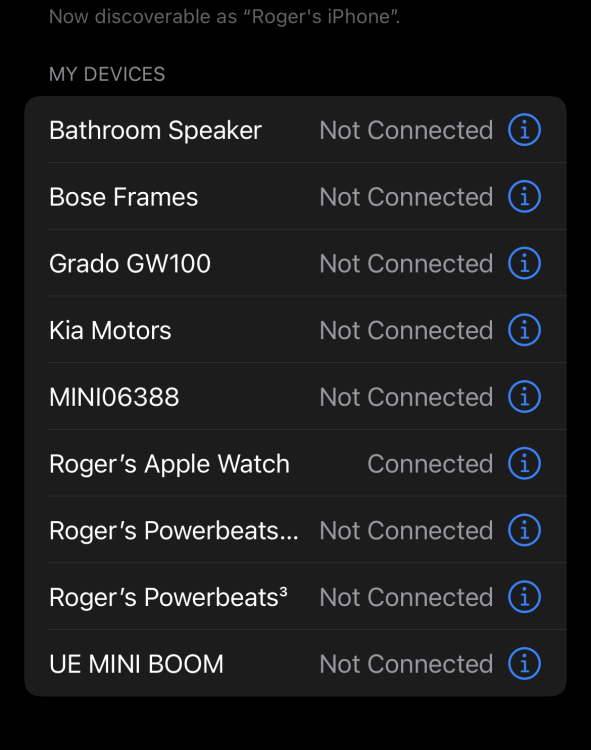Cómo resolver problemas comunes de Amazon Alexa

Cómo usar WhatsApp en un Apple Watch
11 septiembre, 2022
¿Qué significan los anillos de colores de Alexa?
11 septiembre, 2022Cómo resolver problemas comunes de Amazon Alexa

Tan maravillosos como pueden ser los altavoces inteligentes , son como cualquier otra pieza de tecnología: a veces, se rompen o se niegan a funcionar de la manera esperada. Aquí se explica cómo resolver problemas comunes de Amazon Alexa. Debemos tener en cuenta que la mayoría de estos pasos se aplicarán a cualquier altavoz basado en Alexa, no solo a dispositivos como Echo o Echo Show.
Leer más: Cómo usar Amazon Alexa
Alexa se está disparando en los momentos equivocados

A menos que los silencie, los parlantes de Alexa escuchan continuamente una palabra de activación para aceptar sus comandos de voz. Por defecto, por supuesto, esta palabra es Alexa . Amazon lo eligió en parte porque el sonido de consonante fuerte de la X es fácil de reconocer para los altavoces Echo.
Ocasionalmente, Alexa puede activarse accidentalmente. Hay algunas razones posibles, incluido alguien que dice «Alexa» en un anuncio o video de YouTube. También puede malinterpretar palabras que suenan similares, errándose en el lado de la activación para que su altavoz nunca se sienta sin respuesta. Si hay alguien llamado Alexa entre su familia o amigos, es obvio.
Si no desea silenciar su altavoz con regularidad, la mejor solución es modificar la palabra de activación. Puede hacerlo a través de la aplicación Alexa para Android, iPhone o iPad.
- Abra la aplicación Alexa y seleccione la pestaña Más .
- Puntee en Configuración y, a continuación, en Configuración del dispositivo .
- Elija el altavoz/pantalla para el que desea cambiar la palabra de activación.
- Toque el icono de engranaje en la esquina superior derecha.
- Desplácese hacia abajo y seleccione Wake Word .
Además de Alexa, actualmente hay cuatro opciones: Echo, Amazon, Ziggy o Computer . Sugerimos a Ziggy si está lidiando con muchos desencadenantes accidentales, ya que las otras opciones pueden surgir en una conversación normal. «Computadora» puede ser divertido de usar si eres fanático de Star Trek.
Relacionado: Guía de comandos de Amazon Alexa
Las habilidades de Alexa no funcionan
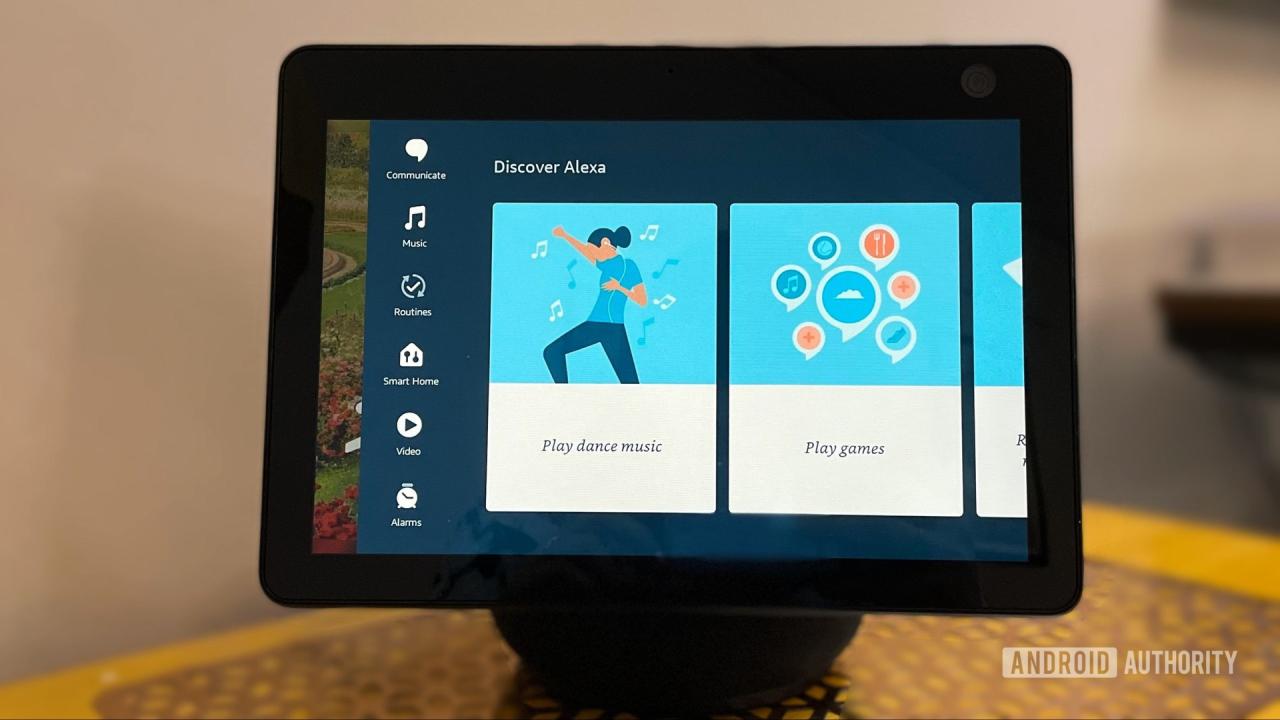
Las habilidades son creaciones de terceros que amplían el conjunto de funciones de Alexa. Estos pueden habilitar todo, desde sonidos ambientales para dormir hasta servicios de música y controles domésticos inteligentes .
Si una habilidad no funciona, asegúrese de saber cómo activarla localizando su página en el directorio de Habilidades de Amazon . Necesita frases específicas para hacer una carrera de habilidades, que se enumerarán. También es posible que deba «abrir» algunas habilidades antes de poder usar la mayoría o cualquier comando.
Cuando los comandos no son el problema, es posible que deba deshabilitar y luego volver a habilitar una habilidad. Puede lograr esto último a través del directorio de Habilidades de Amazon siempre que haya iniciado sesión en la misma cuenta de Amazon que usa para Alexa. Alternativamente, puede usar la aplicación Alexa.
- Abre la pestaña Más .
- Toca Habilidades y juegos .
- Seleccione la habilidad que está buscando en Sus habilidades .
- Toque Configuración y, a continuación, Desactivar habilidad .
- Una vez que aparezca la opción, vuelva a habilitar la habilidad.
Si eso no funciona de inmediato, es posible que deba reiniciar un altavoz Alexa desenchufándolo, esperando unos momentos y luego volviéndolo a enchufar.
Otra posibilidad es que una cuenta de terceros requerida se haya desvinculado. Si es así, puede arreglarlo a través del mismo menú que se usa para habilitar y deshabilitar habilidades.
Alexa no puede permanecer conectada a Wi-Fi

Cuando un altavoz de Alexa no puede conectarse a Internet, tiende a quejarse en voz alta e inmediatamente, ya que depende de los servidores de Amazon para interpretar la mayoría de los comandos de voz. En algunos casos, esto estará fuera de tu alcance: si hay un corte de Internet en tu área, tendrás que esperar a que tu proveedor de servicios de Internet (ISP) arregle las cosas. Sin embargo, tiene algunas opciones de solución de problemas si sospecha que la falla es su módem, altavoz o red Wi-Fi local.
En un nivel básico, debe asegurarse de que tanto su enrutador de Wi-Fi como el altavoz de Alexa estén al aire libre, separados por la menor cantidad posible de paredes y objetos. Algunas personas cometen el error de meter el enrutador en un armario, un cajón o detrás de un mueble, lo que reduce la intensidad y el alcance de la señal.
Los abandonos podrían significar que su enrutador Wi-Fi está sobresaturado con conexiones.
Una mayor proximidad también puede mejorar la confiabilidad. Si vive en una casa grande o su enrutador está en un piso diferente al del altavoz afectado, es posible que deba actualizar a un enrutador de malla , agregar un extensor de Wi-Fi o usar varios enrutadores convencionales.
Sin embargo, antes de comprar hardware nuevo, le sugerimos que apague y encienda (desenchufe, espere y luego vuelva a enchufar) los dispositivos en el siguiente orden: su altavoz, enrutador y luego módem. Entre cada paso, y esto es fundamental, verifique cómo funciona el Wi-Fi y deténgase si el acceso a Internet de un orador se vuelve sólido. Ir metódicamente reducirá las causas.
Los abandonos podrían significar que su enrutador Wi-Fi está sobresaturado con conexiones. Incluso los mejores enrutadores solo pueden manejar tantos dispositivos simultáneamente y, en su límite, abandonarán temporalmente una o más conexiones para manejar otras. Si los dispositivos se caen regularmente de su red después de descartar problemas de señal, intente desconectar lo que no esté usando y/o actualice a un enrutador Wi-Fi 6 o 6E más capaz.
Ver también: Aquí hay algunas posibles soluciones de Wi-Fi
Alexa no puede entenderte constantemente
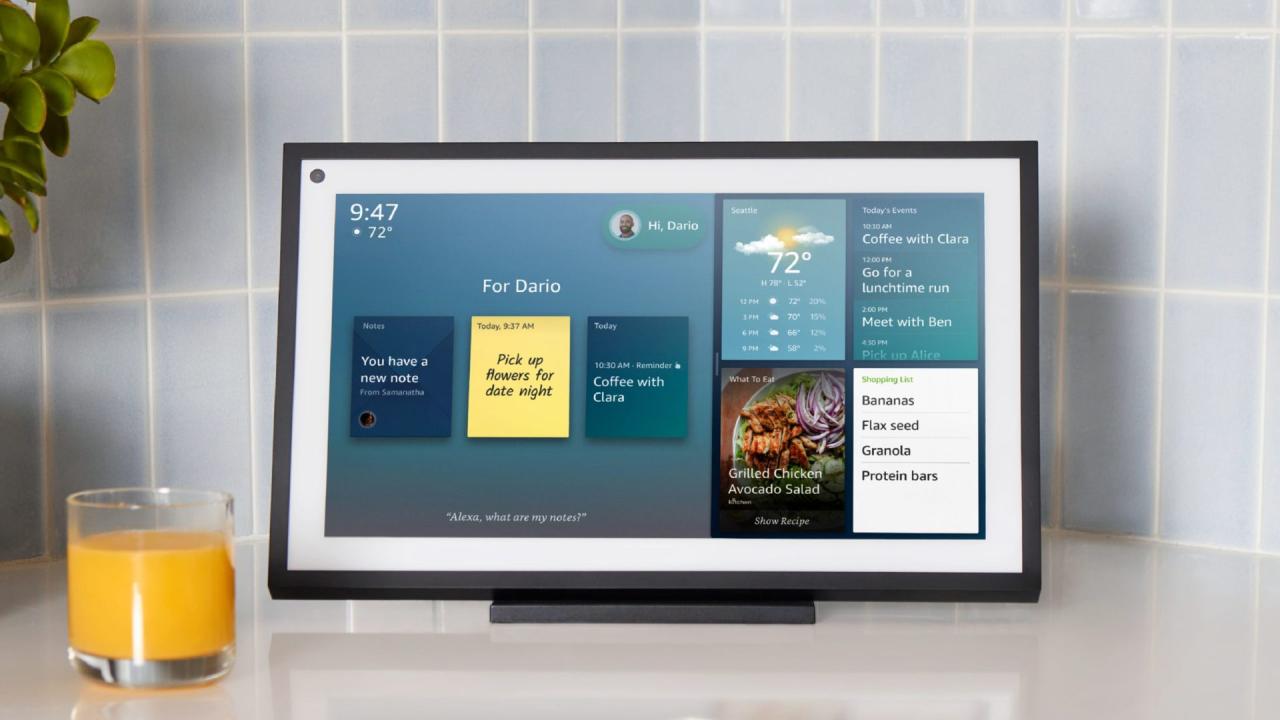
La mayoría de los altavoces de Alexa están equipados con múltiples micrófonos y, gracias a algoritmos inteligentes, a menudo pueden distinguir su voz del audio de fondo. Si tiene que repetir comandos con demasiada frecuencia, esto es lo que debe hacer.
Primero, configure una identificación de voz. Esto acomoda a Alexa a tu acento y gestos y personaliza cosas como calendarios y recordatorios si lo usas con múltiples perfiles . Para crear una identificación de voz, puede decirle a un orador, «Alexa, conóceme», o usar la aplicación Alexa.
- Seleccione la pestaña Más , luego Configuración .
- Toca Tu perfil y familia .
- Toca Tu perfil (tu nombre).
- Seleccione Agregar su voz .
También debe colocar los altavoces de la forma más ideal posible. Manténgalos razonablemente lejos de los televisores y asegúrese de que estén colocados sin obstrucciones cerca de donde espera usarlos. Una estantería del pasillo puede ser un lugar conveniente para colocar un Echo, pero si está hablando con Alexa desde una habitación cercana, tendrá problemas para escucharlo.
Las alarmas de eco, los temporizadores y las notificaciones suenan demasiado alto
Este problema es específico de Echo, ya que otros altavoces de Alexa pueden funcionar de manera diferente, pero a menudo encontrará alarmas, temporizadores y otras alertas más altas que el volumen general de un altavoz. Ni siquiera es un problema necesariamente, ya que puede considerar algunas alertas tan importantes que necesita escucharlas, ya sea que esté durmiendo o en otra habitación.
Si desea reducir los volúmenes de alerta de Echo, la solución está en la aplicación Alexa.
- Seleccione la pestaña Dispositivos , luego Echo & Alexa .
- Elija el eco que desea corregir.
- Toque el icono de engranaje en la esquina superior derecha.
- Toca Sonidos .
- Ajuste el control deslizante en Alarmas, temporizadores y notificaciones .
- Opcionalmente, puede hacer que las alarmas aumenten gradualmente de volumen hasta que se cancelen, o elegir tonos de alarma y notificación menos abrasivos.
¿Qué sucede si tengo otros problemas con Amazon Alexa?
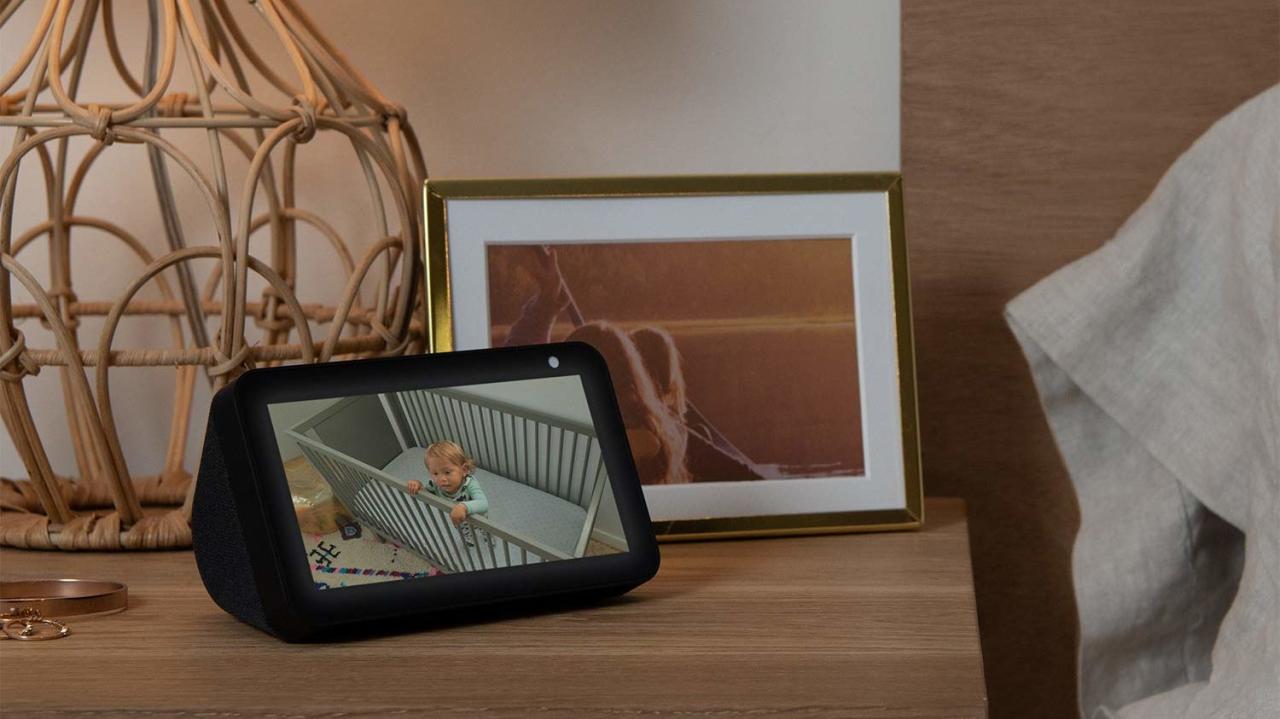
Como punto de partida, puede probar nuestra guía general para usar Amazon Alexa y artículos relacionados sobre cómo configurar un Amazon Echo o conectar Alexa a Wi-Fi . También puede buscar en las páginas de soporte de Amazon , aunque hemos tratado de simplificar los temas y mencionar aspectos que Amazon no cubre necesariamente.
Una última medida común es hacer un restablecimiento de fábrica de su altavoz Alexa. Tendrá que volver a realizar el proceso de configuración y posiblemente actualizar sus rutinas, pero no hay nada que perder si su dispositivo no funciona de todos modos.
Leer más: Los mejores altavoces inteligentes que puedes comprar